- May -akda Jason Gerald [email protected].
- Public 2023-12-16 11:43.
- Huling binago 2025-01-23 12:49.
Ang mga pelikula sa pag-rate sa Amazon Prime ay makakatulong mapabuti ang iyong mga rekomendasyon na pasulong at magiging kapaki-pakinabang sa iba. Kung paano mag-rate ng mga pelikula sa Amazon Prime ay hindi gaanong malinaw, kaya natural na pakiramdam ng medyo nalilito tungkol sa kung paano ito gawin. Gayunpaman, may mga paraan na pinapayagan kang mag-rate ng mga pelikula nang mabilis at madali. Maaari mong i-rate ang mga pelikula gamit ang mga pagpipilian sa pagsusuri ng customer, sa pamamagitan ng pagdaragdag ng pagpili ng rekomendasyon, na magpapabuti lamang sa iyong personal na rekomendasyon, o sa website ng IMDb.
Hakbang
Paraan 1 ng 3: Paggamit ng Mga Pagpipilian sa Pagsusuri ng Customer
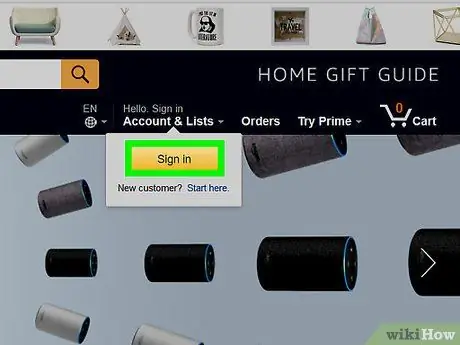
Hakbang 1. Mag-sign in sa iyong Amazon Prime account
Mag-log in at mag-hover sa seksyon na nagsasabing "Kamusta, (ang iyong pangalan)." Dadalhin nito ang isang menu. Piliin ang menu na "Iyong Punong Video".
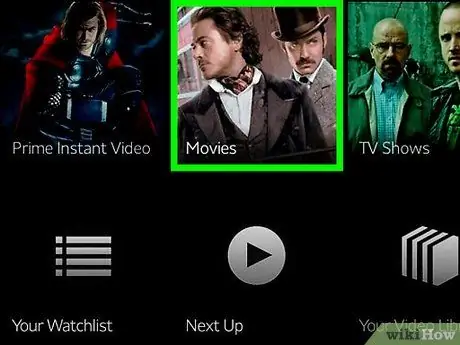
Hakbang 2. Piliin ang pelikula na nais mong i-rate
Ang website ay lilipat sa Punong Video. Dadalhin nito ang mga pamagat ng pelikula at serye sa TV. Kung nakikita mo ang pamagat ng pelikula na nais mong i-rate, mag-click sa pamagat. Kung hindi man, i-type ang pamagat ng pelikula sa box para sa paghahanap.
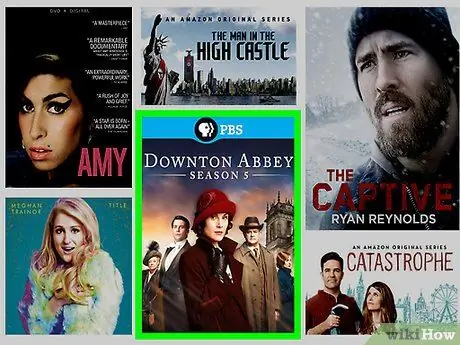
Hakbang 3. Mag-click sa palabas o serye sa TV na nais mong suriin
Mag-click sa "Isulat ang Iyong Review." Papayagan ka nitong magbigay ng rating sa bituin o sumulat ng isang pagsusuri sa pelikula. Makikita rin ang mga rating na ibinigay ng iba sa pelikula.
Paraan 2 ng 3: Pagsusuri sa pamamagitan ng Pagtataas ng Mga Rekomendasyon
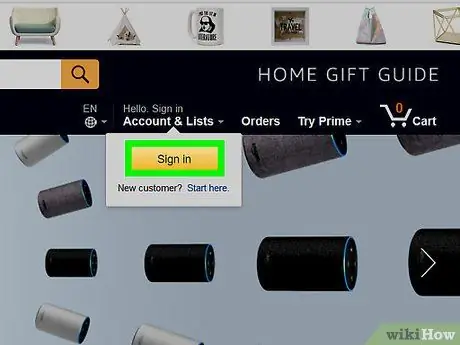
Hakbang 1. Mag-sign in sa iyong Amazon Prime account
Isulat ang iyong impormasyon ng gumagamit upang mag-log in sa website. Kapag naka-log in, mag-navigate sa seksyon na nagsasabing "Kamusta" at ang iyong pangalan sa menu ng Amazon. Ang isa sa mga pagpipilian na lilitaw ay "Pagbutihin ang Iyong Mga Rekomendasyon."
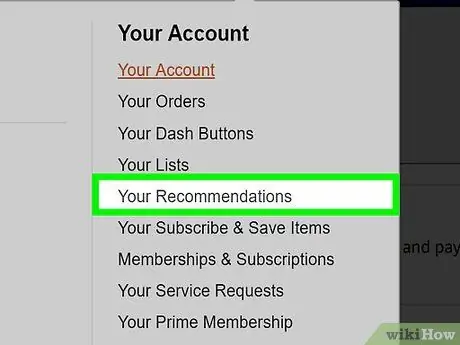
Hakbang 2. I-click ang pagpipiliang "Pagbutihin ang Iyong Mga Rekumenda"
Dadalhin ng opsyong ito ang isang pahina na nagpapakita ng mga rekomendasyon para sa iba't ibang mga item. Tingnan ang menu ng nabigasyon at mag-click sa "Mga Video na Napanood Mo."
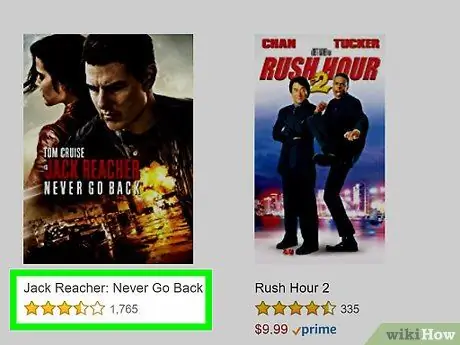
Hakbang 3. I-rate ang mga video na napanood
Maaari kang magbigay ng isang rating ng bituin sa mga video na napanood mo. Ang rating na ito ay hindi ibabahagi sa ibang mga customer. Dadagdagan lamang nito ang iyong mga rekomendasyon sa video na pasulong.
Paraan 3 ng 3: Paggamit ng IMDb App
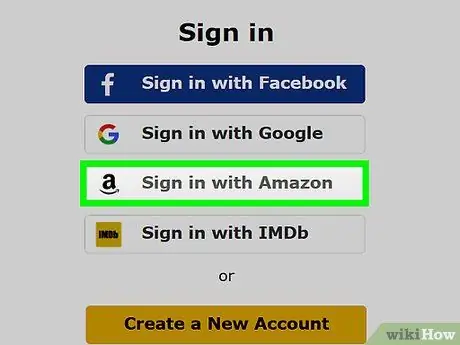
Hakbang 1. Mag-sign in sa IMDb gamit ang iyong Amazon account
Kinukuha ng Amazon Prime ang paghuhusga mula sa rating ng IMDb. Kapag nag-log in ka sa webpage ng IMDb, lilitaw ang isang pagpipilian upang mag-sign in sa pamamagitan ng iyong Amazon account. I-click ang opsyong ito at mag-sign in.
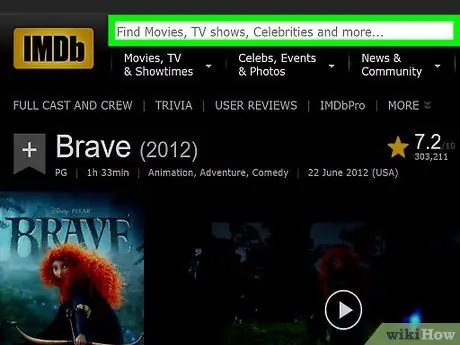
Hakbang 2. Piliin ang pelikula na nais mong i-rate
Ipapakita ang mga pelikula sa iba't ibang kategorya, ngunit maaari ka ring maghanap para sa mga partikular na pelikula. I-type ang pamagat ng pelikula na nais mong i-rate. Mag-click sa pamagat kapag lumitaw ang pelikula.
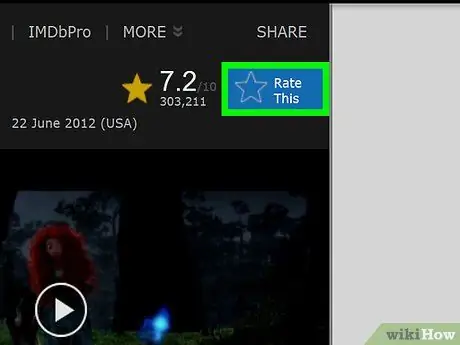
Hakbang 3. I-click ang pagpipiliang "i-rate ito" upang pumili ng isang rating batay sa mga bituin
Ang opsyong "i-rate ito" ay lilitaw sa itaas ng asterisk. Mag-click sa "i-rate ito" at ibigay ang pamagat ng maraming mga bituin na gusto mo. Maaari kang mag-rate sa pagitan ng isa at sampung mga bituin.
Mga Tip
- I-email o tawagan ang serbisyo sa customer ng Amazon kung nagkakaproblema ka sa pag-rate ng isang pelikula.
- Maaari kang mag-rate ng mga pelikula sa Amazon app o website.






